感谢UniApi对本博客的的大力赞助。 创作不易,如果您觉得有帮助,请 支持LIncol29! 为了让我能够继续创作更好的内容,你也可以选择订阅博客的 VIP ,包年VIP仅需10元/年,所有VIP内容免费观看
前言
现在每使用一个网站 or APP都需要注册,申请账户和密码。最开始我是使用相同的密码进行注册,但这个有一个问题:就是我需要修改单独的密码后,这个密码我会忘记,后来我使用的就是通过新建一个密码备忘录的形式来记忆密码。在这现在google也会提供网页版自动记忆密码的功能,整体使用起来还是效果不佳。
所以我了解到有这么一个Bitwarden密码管理器,当场就决定使用它。现在跟随Lincol29的脚步来一起搭建使用Bitwarden吧。
准备工作
-
docker容器
-
docker-compose
如没有安装docker-Compose,可根据下文自行安装,最好安装2.0以上版本的。1.29.1比较老,本文环境使用的是v2.21.0
- 登录服务器,指定工作目录。(自行选择工作目录,放在你自己想要的位置)
work=/wwwroot/docker/bitwarden && mkdir -p $work && cd $work
- 放行端口1789(等下会用到,你也可以自定义未使用的端口)
配置Yaml
在$work目录下,也就是/wwwroot/docker/bitwarden这个目录中
- 创建yaml文件。
vim docker-compose.yaml
- 在文件中添加以下内容: 文中
<>是不存在的,只是给名词添加特定注释而已,使用的时候需要删除掉<>
version: "2"
services:
app:
image: vaultwarden/server:latest
environment:
- SERVER_ADMIN_EMAIL=<xxx@qq.com> # 提醒邮件按需修改
- SIGNUPS_ALLOWED=false
- INVITATIONS_ALLOWED=true
- WEBSOCKET_ENABLED=true
- ADMIN_TOKEN=<token> # 按需修改
volumes:
- ./app:/data/
ports:
- 1798:80 # 按需修改,这里与上方放行的端口对应
restart: unless-stopped
networks:
- default
networks:
default:
name: bitwarden
ADMIN_TOKEN可以在ssh里面输入openssl rand -base64 48生成SIGNUPS_ALLOWED等你注册好之后,如果你只是想自己用,可以把这边改成false
查看端口是否被占用(以 1798 为例),输入:
lsof -i:1798 #查看 1798 端口是否被占用,如果被占用,重新自定义一个端口
如果啥也没出现,表示端口未被占用,我们可以继续下面的操作了~
如果出现:代表没有安装lsof
-bash: lsof: command not found
运行:
apt install lsof #安装 lsof
上线服务
- 上线服务:
cd $work && docker-compose up -d
- 此时已经可以使用http://ip:端口 的形式去访问bitwarden了
但是bitwarden会提示你需要用https去访问,密码也需要安全一点嘛。所以当然不能直接http访问了
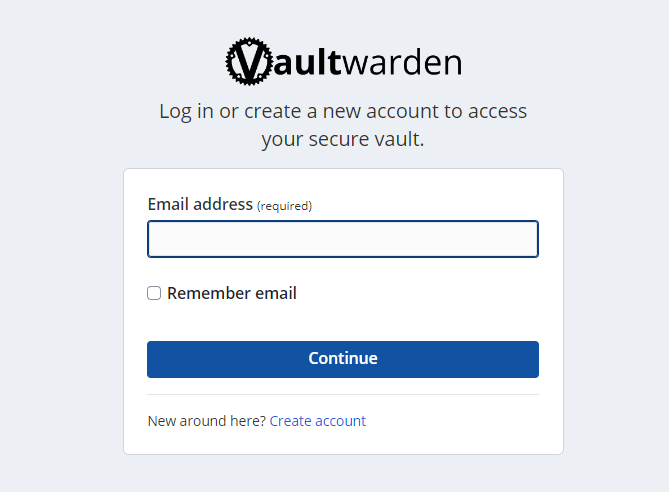
- 使用宝塔nginx代理一下端口到域名,申请SSL证书
如果不会怎么配置反代,可以将宝塔中网站的nginx配置复制,然后添加如下代码
server
{
# xxxxxx 这里是你复制的内容,以下location需自己添加
location / {
proxy_pass http://服务器ip:1798; # 转发到后端服务器和端口
proxy_set_header Host $host;
proxy_set_header X-Real-IP $remote_addr;
proxy_set_header X-Forwarded-For $proxy_add_x_forwarded_for;
proxy_set_header X-Forwarded-Proto $scheme;
}
}
使用
- 域名后+admin 比如xxx.lincol29.cn/admin 来访问管理页面。使用之前的token登录
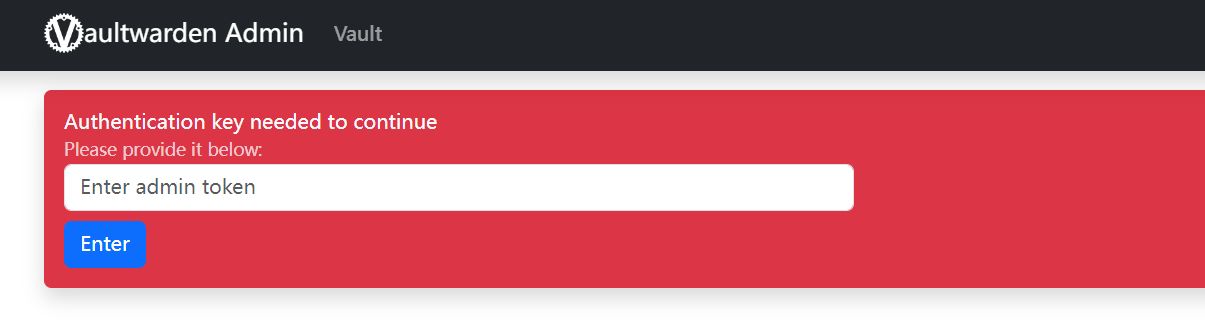
- 在general设置中修改域名
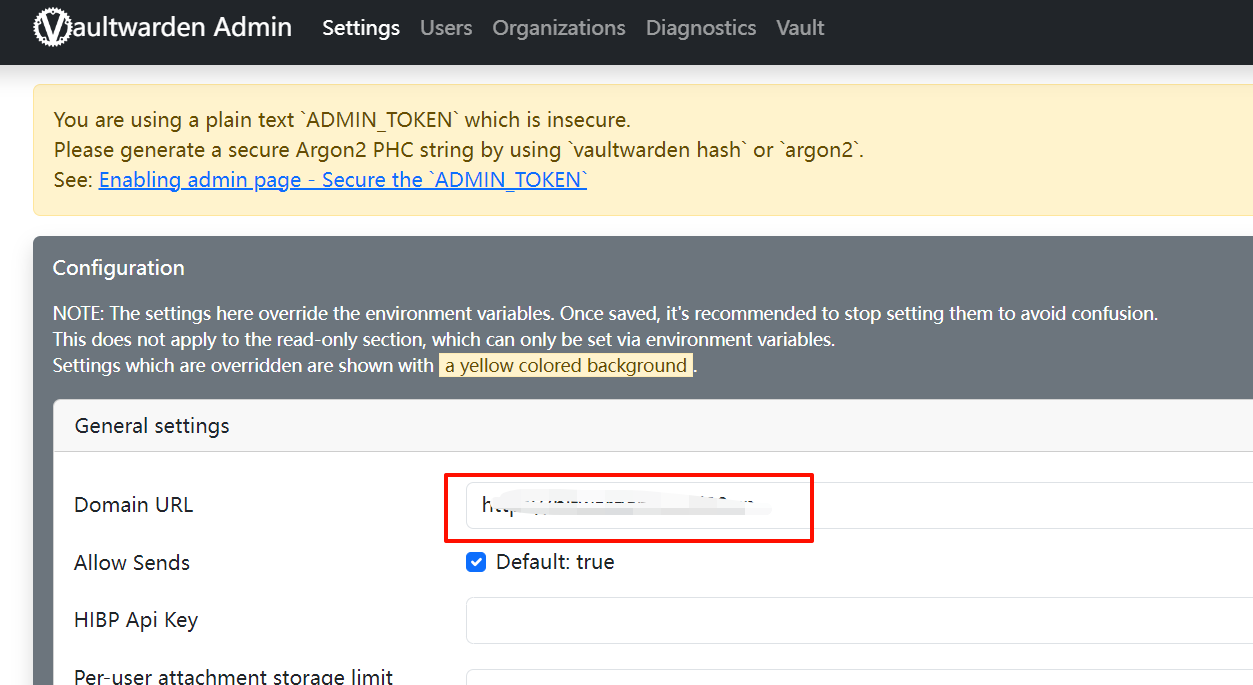
- 暂时勾选可以注册,等你自己注册完以后就再取消

导出Google密码
在Google浏览器中导出密码,是后缀为csv格式的。如不会可自行Google或者bing
- 下载chrome浏览器插件https://chromewebstore.google.com/detail/bitwarden-%E5%AF%86%E7%A0%81%E7%AE%A1%E7%90%86%E5%99%A8/nngceckbapebfimnlniiiahkandclblb,使用自托管(这么重要的东西怎么能保存在其他人手里呢)
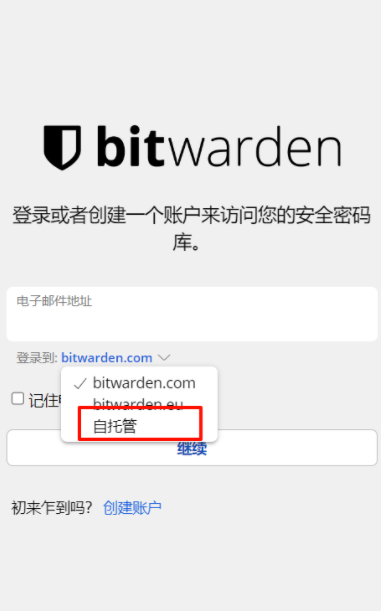
bitwarden导入密码
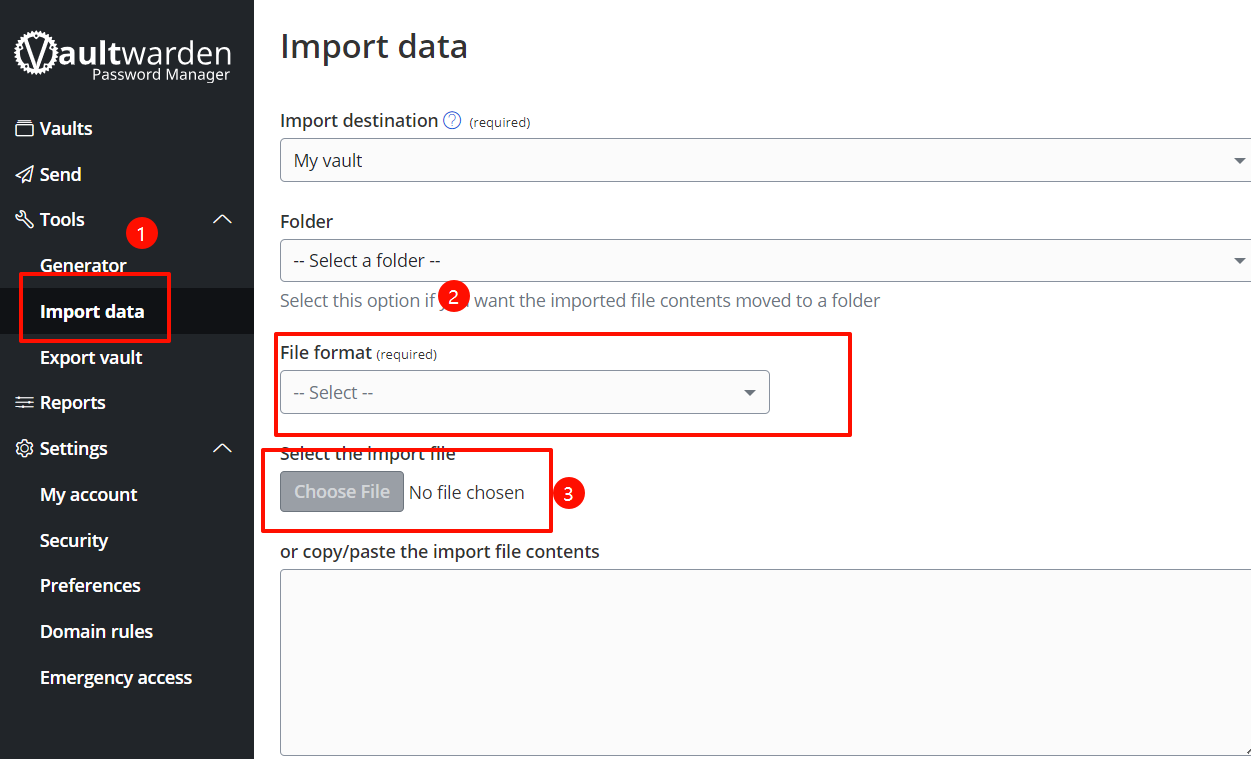
apple app使用
苹果手机支持APP下载,在APP store搜索bitwarden下载即可。
这里给出我的基本设置:
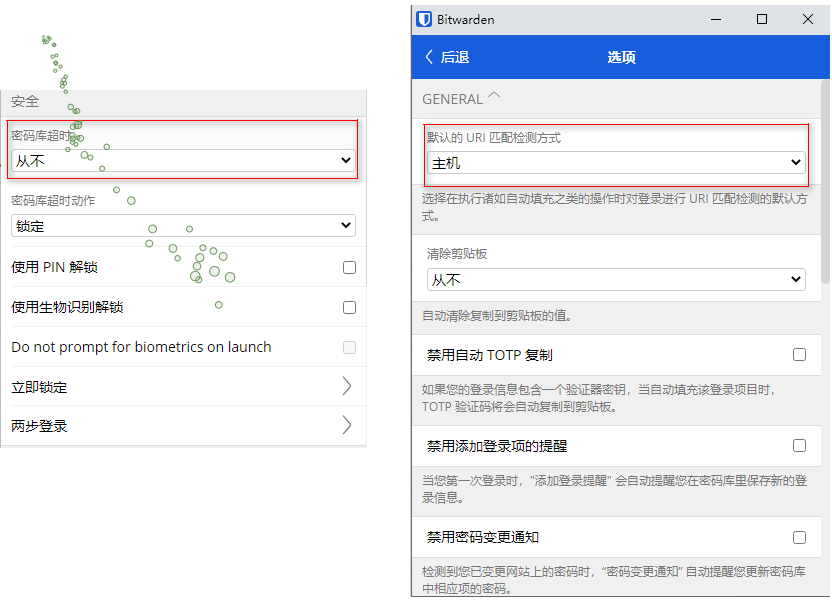
设置从不就是你使用的时候可以不用经常输入主密码解锁。好像也有1小时之类的选项,不过你退出浏览器后就不生效了。反正个人电脑和手机一般只有自己用嘛!如果你有一段时间不用电脑,并且其它人可能会用到你的帐户,你可以设置更加严格的超时规则。
另外一个比较重要的,就是在其它--选项中,要设置主机的URI匹配检测而不是默认的基础域。不然,像192.168.1.111:1234、192.168.1.111:1235这两个地址会被认为是同一个。但实际上,它们通常对应不同的应用。刚刚开始用的时候,着实困扰了一小阵子!
- 设置bitwarden为自动填充。Apple手机设置 – 密码 – 密码选项
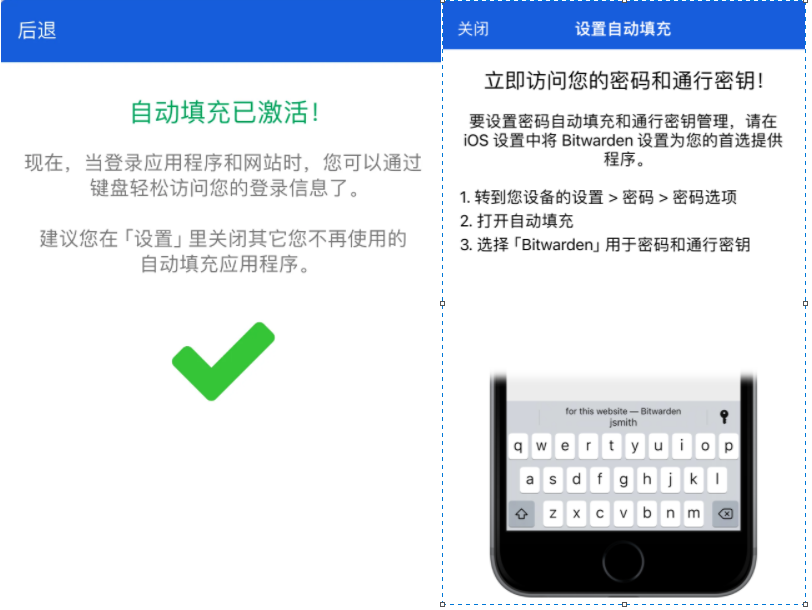
参考资料
网站地图:网站内容聚合,可以通过此页面了解网站内容分类以及具体推荐文章。
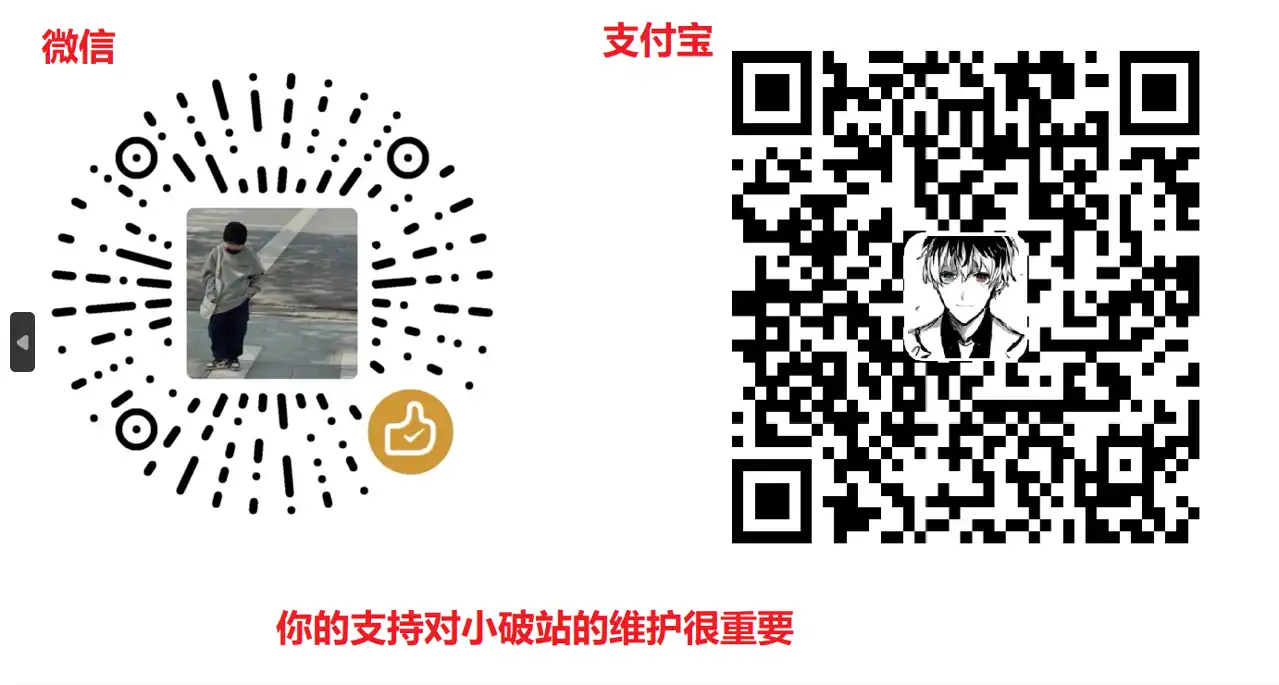
感觉bitwawrden还不是我心目中最佳的密码管理器,目前我最需要的是安全的跨端访问访问密码库,例如在陌生的环境获取密码,直接在不信任的浏览器内登录密码库容易出问题。感觉目前最佳实践还是硬件密钥+webauthn进行passkey登录
目前我所用的密码感觉对安全性没什么要求,重要的密码没有保存在上面。像你说的硬件密钥+webauthn进行passkey登录这个方式看到过,有空会去了解一下。期待你发表的关于这种类型的文章,正好让我学习学习。👍
OK,看来又能水一篇文章了(逃
真不错,之前折腾过一段时间,下次有空再试试
近期使用起来感觉还不错,除了一些小bug
我现在就用官服,感觉也很好。
区别可能就是数据是谁保管